Das Angebot von Drittanbieter-Task-Managern wurde erweitertFunktionalität für die Benutzer, die im Standard-Windows-Task-Manager nicht gefunden werden können. Zuvor hat Usman den System Explorer, einen erweiterten Task-Manager, vorgestellt, mit dem Sie schnell System- und Benutzerprozesse anzeigen und verwalten können. Er bietet eine Vielzahl von Funktionen und Optionen, mit denen der Benutzer alle Elemente anzeigen kann, die in irgendeiner Weise mit Systemprozessen zusammenhängen. Heute haben wir einen weiteren portablen Task-Manager namens Task Manager DeLuxe, das leistungsstarke Funktionen bietet, die in derStandard Windows Task Manager, zusammen mit viel mehr Verzauberungen. Es bietet das Durchsuchen, Überwachen und Verwalten von Prozessen, Diensten, Sitzungen, Autoruns und Systeminformationen und Leistungsdomänen. Um die Unterprozesse einer Anwendung in Gruppen anzuzeigen, können Sie die Prozessansicht von der normalen in die Baumansicht umschalten. Mit der Anwendung können Sie auch den Windows-Start verwalten, ohne ihn zu öffnen msconfig. Mehr zum Task Manager DeLuxe nach der Pause.
Mit der Anwendung können Sie Prozesse nach Kategorien anzeigen, die über das Dropdown-Menü oben geändert werden können. Die Kategorien umfassen All Prozesse, Nicht-Systemprozesse, Systemprozesse, protokollierte Benutzerprozesse und Nicht reagierende Prozesse. Dadurch können Benutzer viel Zeit sparendie Liste der aktiven Prozesse durchgehen. Wenn Sie beispielsweise nach einem Prozess suchen, der nicht reagiert, können Sie in der Dropdown-Liste einfach Nicht reagierende Prozesse auswählen, anstatt die vollständige Liste nach einem Prozess zu durchsuchen.

Die Prozessansicht kann zur Anzeige umgeschaltet werdenals Baum zu sehen, unter welchem bestimmten Hauptprozess die Unterprozesse laufen. Wenn in Ihrem Google Chrome-Browser beispielsweise viele Registerkarten geöffnet sind, wird die Als Baum anzeigen Die Option gruppiert sie unter dem Prozess chrome.exe. Sie können Prozesse auswählen und mehrere Prozesse gleichzeitig beenden Überprüfte Prozesse beenden Option in der unteren rechten Ecke verfügbar.
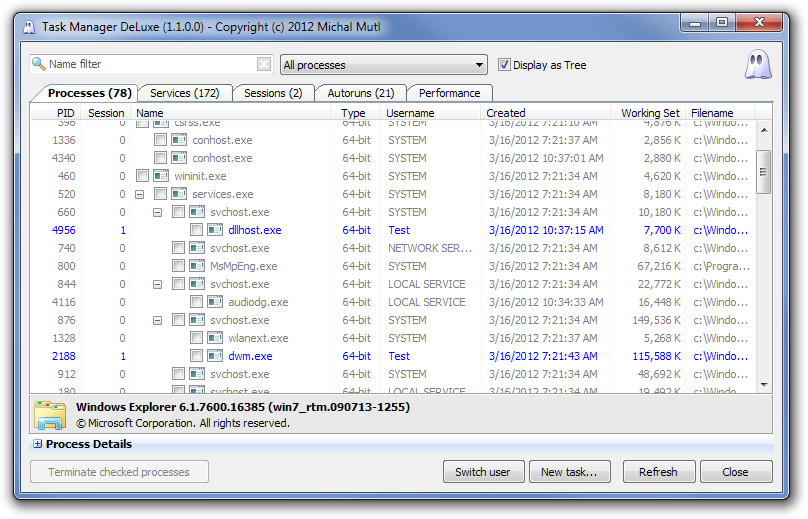
Durch Doppelklicken auf einen Prozess werden dessen Eigenschaften geöffnet, mit denen Sie die anzeigen können Allgemein, Bild und Performance verwandte Eigenschaften.
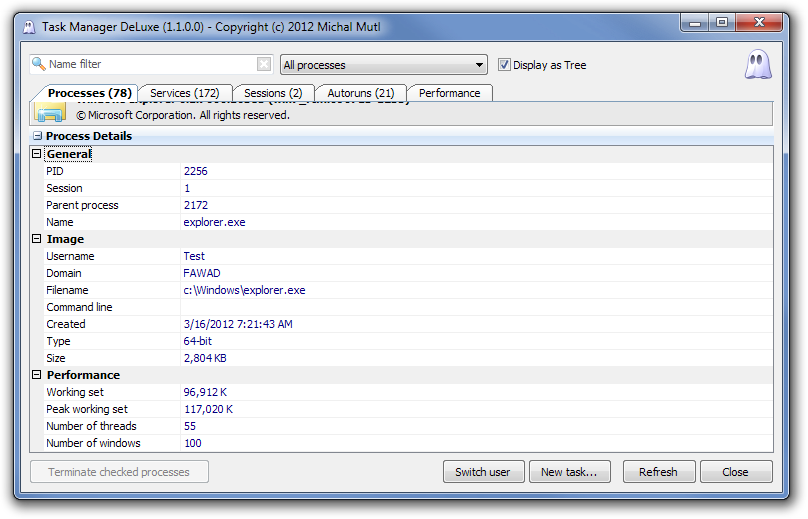
Das Autoruns Auf der Registerkarte können Sie Programme zum Windows-Start hinzufügen und daraus entfernen. Wählen Sie die Prozesse aus und klicken Sie auf Entfernen Sie die aktivierten Autoruns um sie zu entfernen und zu wählen Neue Aufgabe Hinzufügen neuer Programme zum Windows-Start.
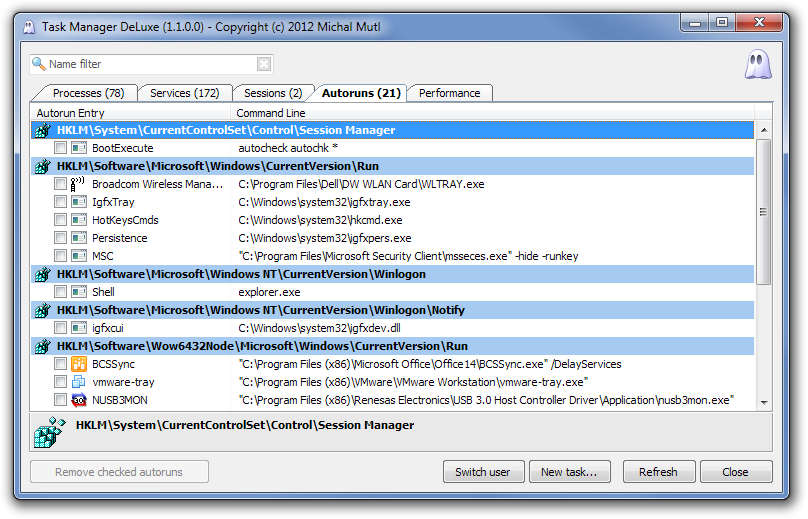
Es kann etwas schwierig sein, das manuell zu lokalisierengestartete und gestoppte Dienste im standardmäßigen Windows Task-Manager. In Task Manager DeLuxe werden auf der Registerkarte Dienste alle gestarteten und gestoppten Dienste farblich gekennzeichnet und alle gestarteten Dienste in Blau aufgelistet.
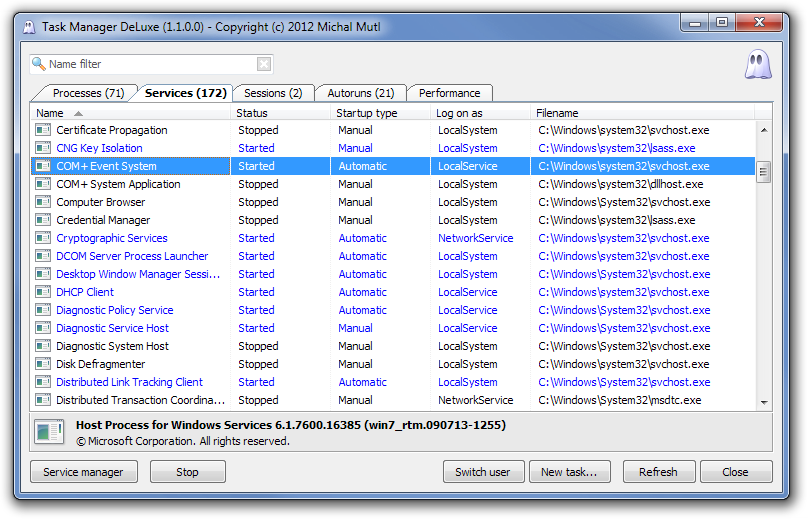
Task Manager DeLuxe funktioniert unter allen 32-Bit- und 64-Bit-Versionen von Windows.
Laden Sie den Task Manager DeLuxe herunter













Bemerkungen